Tiedämme, kuinka turhauttavaa on saada epäselvä kuva. Tämä pätee erityisesti, jos otit kuvan sellaisen kerran elämässä tapahtuvan tapahtuman aikana, jota et voi palauttaa. No, monet ovat olleet tuossa hämmentävässä tilanteessa, ja on surullista, että jotkut ihmiset vain jättivät sen taakseen etsimättä ratkaisua kuinka korjata epäselvyys kuva. Onneksi tämä artikkeli ei poista sinua kokemasta tätä surullista tilaa, koska tarjoamme sinulle yhden tai kahden lisäksi viisi ainutlaatuista ratkaisua eri alustoilla, jotka auttavat sinua käsittelemään sitä hyvin. Kyllä, haluamme olla anteliaita tämän suhteen, koska haluamme näyttää sinulle monia ratkaisuja erilaisiin ongelmiin, mukaan lukien epäselvät kuvat. Älkäämme siis viivytelkö tätä enää, vaan edetään jo alla olevilla fantastisilla ratkaisuilla.
| Nimi | Alusta | Hinta | Vesileima |
|---|---|---|---|
| AVAide Image Upscaler | verkossa | Vapaa | Ei vesileimaa |
| Adobe Photoshop | Työpöytä | $20,99/kk | Ei vesileimaa |
| VSCO | Android | $19,99. 7 päivän ilmaisella kokeilulla | Ei vesileimaa |
| Epäselvyyttä | Mac ja Windows | $49.00 yhdelle | Vesileimalla |
| Picverse Photo Editor | Mac ja Windows | $29.95 | Ei vesileimaa |
Osa 1. 5 vertaansa vailla olevaa tapaa korjata epäselviä kuvia
1. AVAide Image Upscaler
Ensimmäisenä listalla on kiehtova online-työkalu, joka on AVAide Image Upscaler. Tässä skaalaustyökalussa on uskomattomia ominaisuuksia, jotka hämmästyttävät sinua epäselvien kuvien korjaamisessa ja nopealla ratkaisulla matalaresoluutioisten valokuvien korjaamiseen. Kuvittele ilmainen ohjelma, joka tarjoaa tekoälyllä toimivan toimenpiteen, joka valmistuu yhdellä tai kahdella hiiren napsautuksella. Tämän lisäksi kaikki kuvasi ovat vapaita vesileimista! Tämä AVAide Image Upscaler voi tuottaa välittömästi erilaisia valokuvaformaatteja 2x - 8x suurennoksilla. Voit luottaa alla oleviin vaiheisiin nähdäksesi, kuinka nopeasti se toimii.
Epäselvien kuvien korjaaminen AVAide Image Upscaler -sovelluksella
Vaihe 1Siirry viralliselle verkkosivustolle AVAide Image Upscaler, ja etsi Valitse valokuva -painiketta. Ennen kuin painat mainittua painiketta, voit valita Suurennus jota pidät parempana. Sen jälkeen voit jatkaa napauttamalla painiketta ladataksesi kuvan, jonka haluat poistaa sumennusta, ja nähdä nopean prosessin epäselvän kuvan korjaamiseksi.

Vaihe 2Kun olet ladannut kuvan, tiedä, että se on myös muutettu. Se näyttää esikatselun alkuperäisestä ja tulosteesta, jos haluat nähdä, kuinka uusi valokuva eroaa alkuperäisestä. Jos muutat yhtäkkiä mieltäsi ja haluat suuremman suurennuksen, siirry kuvien yläpuolella olevaan valintaan.
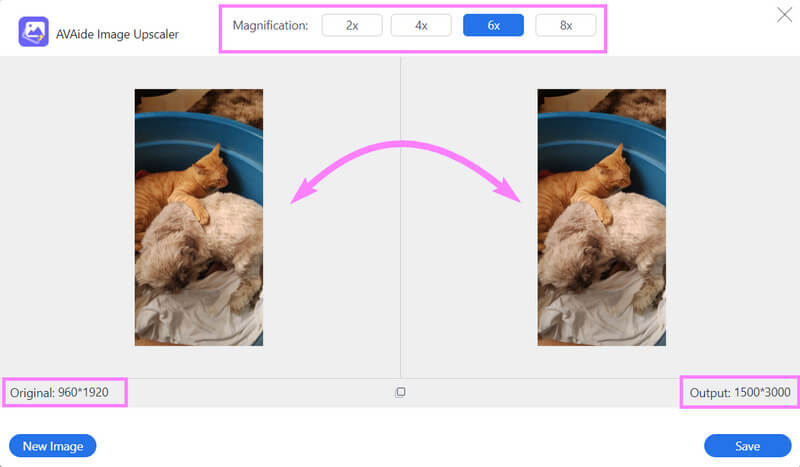
Vaihe 3Lopuksi voit lyödä Tallentaa -painiketta tehdäksesi muutokset. Odota tallennusprosessin päättymistä ja jatka sitten äskettäin korjatun valokuvan tarkistamista.
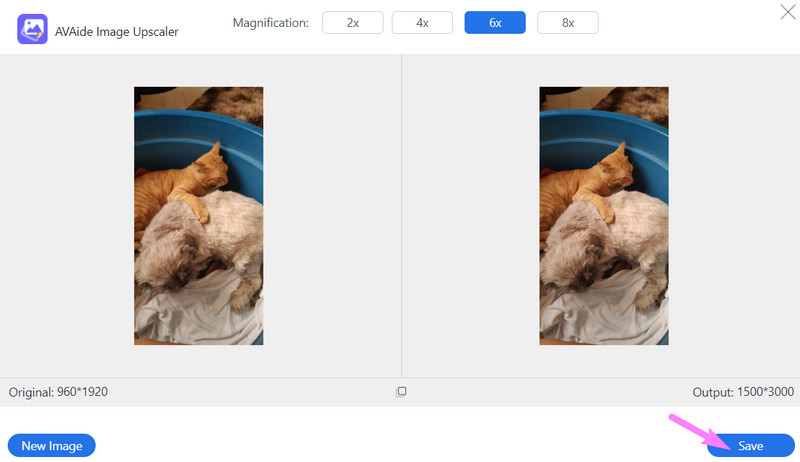
2. Adobe Photoshop
Seuraava menetelmä, joka meillä on sinulle, on Adobe Photoshop. Monet ihmiset ovat kuulleet siitä, ja oletamme myös, että sinäkin kuulit siitä. Photoshop on graafinen editori, jota useimmat ammattilaiset käyttävät. Kyllä, se on ohjelmisto kokeneille, ja se on sellainen, jota muut pitävät haastavana. Onnistuimme kuitenkin tarjoamaan sinulle tiivistetyt vaiheet, joita voit seurata alla.
Kuinka tehdä kuvasta epäselvä Photoshopilla
Vaihe 1Käynnistä ohjelmisto ja napsauta heti Avaa-välilehteä tuodaksesi kuvatiedostosi. Sitten, kun valokuva on tallennettu, siirry ja napsauta hiiren kakkospainikkeella Suodattaa valikko ja valitse Terävöittää valinta. Valitse sen jälkeen Shake Reduction -välilehti.
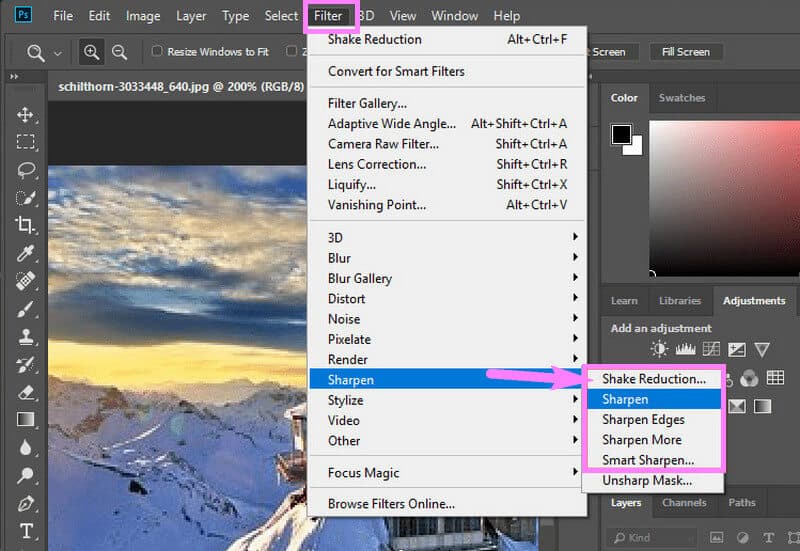
Vaihe 2Kun napsautat tärinänvaimennusvaihtoehtoa, Photoshop parantaa valokuvaa automaattisesti. Nyt, jos haluat korjata valokuvaa enemmän, voit säätää Liukusäätimet asetus ikkunassa. Muuten paina OK -painiketta lopettaaksesi.
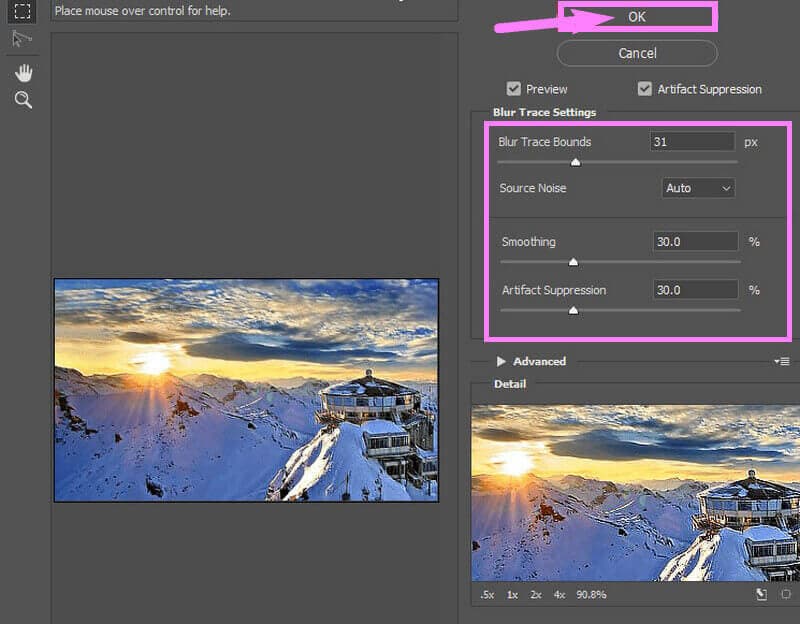
Vaihe 3Lopuksi voit tallentaa kuvan nyt! Voit tehdä sen siirtymällä kohtaan Tiedosto -välilehti ja valitse Tallentaa vaihtoehto pudotusvalikosta.
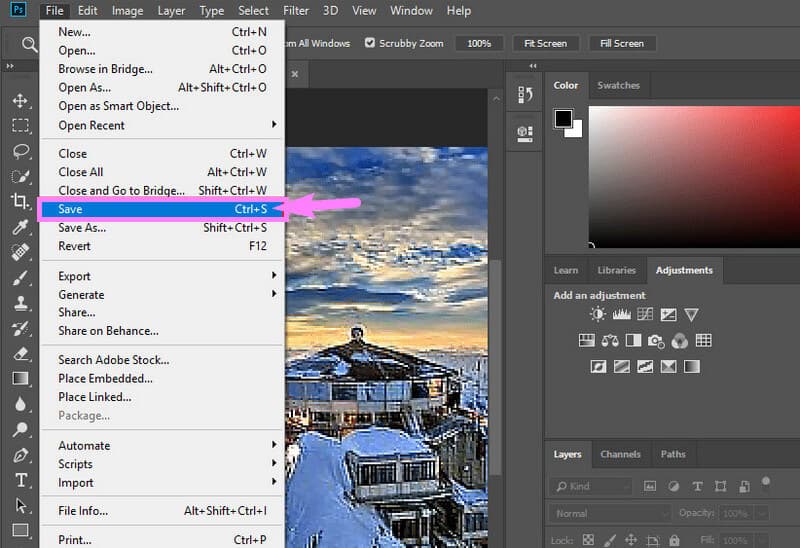
3. VSCO
VSCO on yksi parhaista valokuvaeditoreista, joita sinulla voi olla Android-puhelimeesi. Lisäksi siinä on paljon tehokkaita ominaisuuksia ja työkaluja. Lisäksi erilaisia kauniita suodattimia on myös liikkeellä, kun asennat sovelluksen. Kuitenkin, jotta voit käyttää VSCO:n kaikkia toimintoja, sinun on hankittava sen premium-versio. Muuten ominaisuudet ovat rajalliset.
Epäselvän kuvan korjaaminen Androidissa
Vaihe 1Lataa ja asenna sovellus Android-laitteeseesi. Käynnistä se ja aloita valokuvasi tuominen sovellukseen.
Vaihe 2Napsauta sitten Liukusäädin -kuvaketta nähdäksesi työkalut, joilla voit korjata epäselvän valokuvasi. Kun työkalut näkyvät, valitse Terävöittää vaihtoehto.
Vaihe 3säädä teroitusliukusäädintä ja napauta sitten Seuraava -välilehti. Tämän jälkeen voit viedä valokuvan napauttamalla Tallentaa -välilehti.
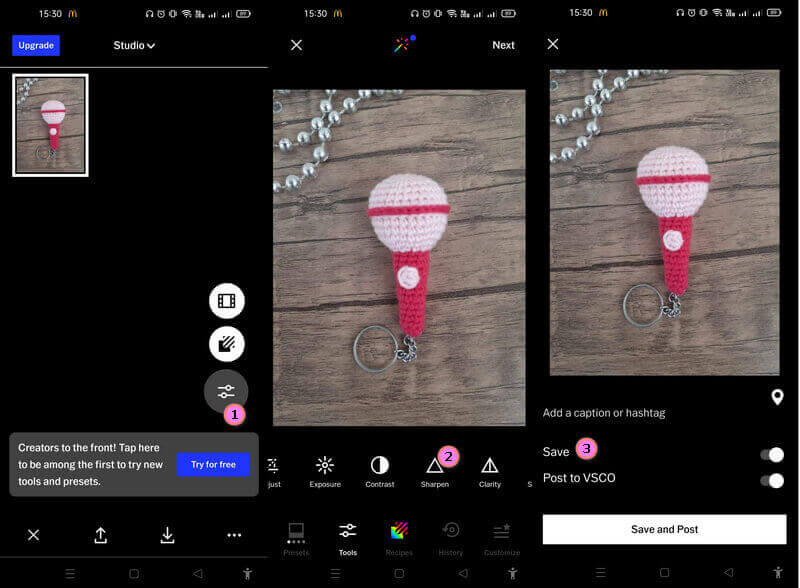
4. Epäselvyys
Blurity on kätevä ohjelmisto, jolla on houkutteleva käyttöliittymä sen yksinkertaisen ulkonäön ansiosta. Heti ohjelmiston asennuksen jälkeen se tarjoaa sinulle opastuksen kuinka navigoida siinä oikein. Toisaalta dokumentoinnin ja markkinoinnin ominaisuudet, mutta sillä on kyky hämärtää tietyntyyppisiä kuvia.
Kuinka tehdä kuvasta vähemmän epäselvä epäselvyyden avulla
Vaihe 1Avaa Blurity heti lataus- ja asennusprosessin jälkeen. Aloita nyt tuomalla kuvasi, kun napsautat Avaa kuva -painiketta. Valitse nyt, onko Pitkälle kehittynyt tai Perus parannusvaihtoehdot.
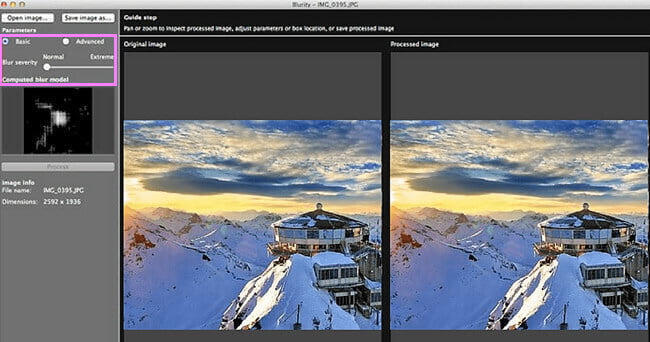
Vaihe 2Aloita nyt säätämällä Sumennuksen vakavuus liukusäädin. Säädä, kunnes saavutat haluamasi terävyyden. Kun olet tehnyt sen, voit napsauttaa Tallenna kuva nimellä -painiketta viedäksesi uuden valokuvatiedoston.
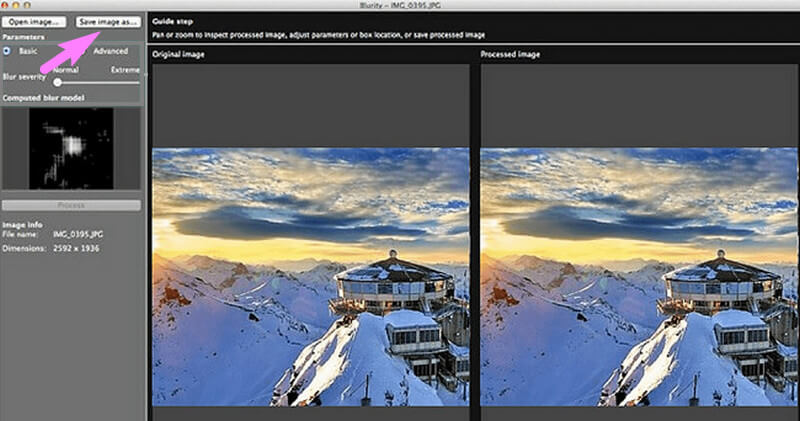
5. Picverse Photo Editor
Picverse on toinen hyödyllinen ohjelmisto, jonka voit hankkia sekä työpöydälle että Macille. Lisäksi sumean kuvan korjaaminen ei ole koskaan ongelma Preverselle, koska sen lisäksi, että sillä on kevyt käyttöliittymä, se sisältää myös tehokkaita tekoälyllä varustettuja ominaisuuksia. Yksi sen kauniista ominaisuuksista on sen kohteen poisto, jonka avulla käyttäjät pääsevät helposti eroon ei-toivotuista esineistä tai jopa henkilöstä valokuvistaan.
Kuinka tehdä kuvasta vähemmän epäselvä Picverse Photo Editorilla
Vaihe 1Kun olet asentanut ohjelmiston tietokoneellesi, voit aloittaa valokuvasi lataamisen. Voit tehdä sen painamalla Selaa kuvia -painiketta ja valitse valokuva, jonka haluat korjata.
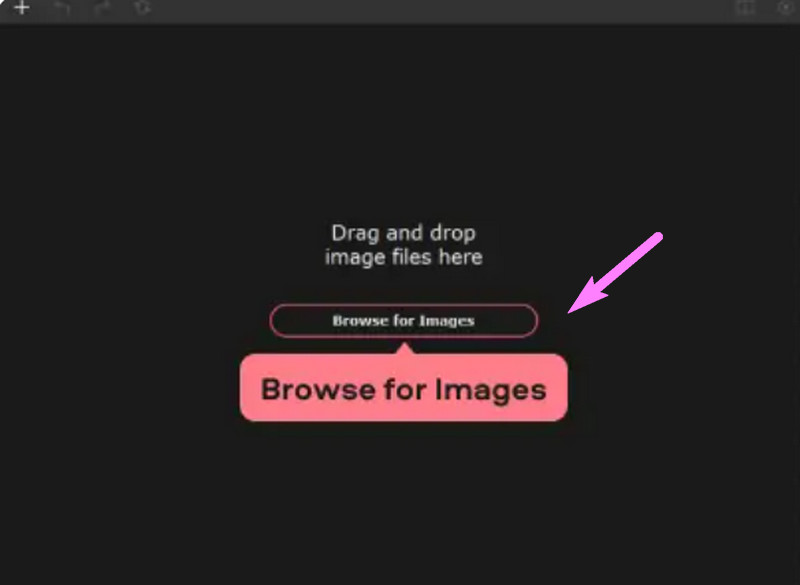
Vaihe 2Aloita nyt kuvan epätarkkuuden poistaminen napsauttamalla Säätää -painiketta ja käynnistää Yksityiskohta vaihtoehto. Säädä sen jälkeen Terävyys liukusäädintä, kunnes saavutat haluamasi säädön. Sama koskee Kirkkaus ja Kontrasti valokuvasta.
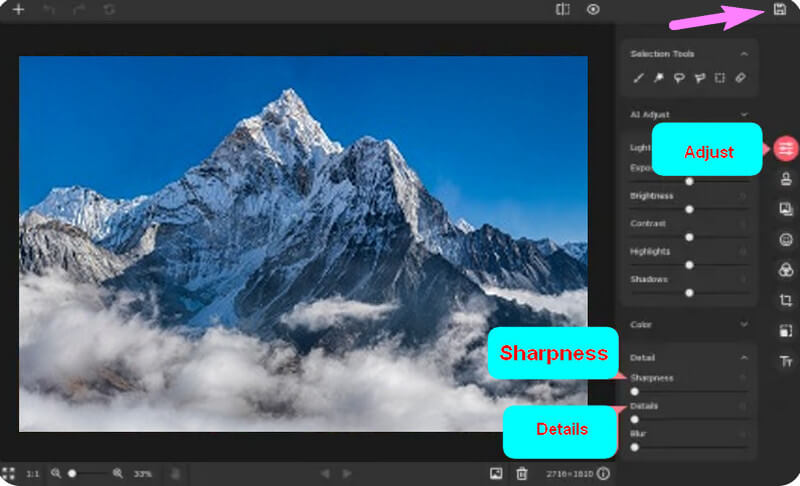
Vaihe 3Kun se on tehty, voit painaa Tallentaa -kuvaketta käyttöliittymän oikeassa yläkulmassa. Noudata tallennusmenettelyä ja tarkista, onko valokuvasi juuri korjattu.


![]() AVAide Video Converter
AVAide Video Converter
Kattavin mediamuunnin videon, äänen ja DVD:n muuntamiseksi ilman laadun heikkenemistä.
Osa 2. Usein kysyttyä epäselvien kuvien korjaamisesta
Kuinka korjata matalaresoluutioisia valokuvia verkossa samalla kun ne sumentuvat?
Valokuvan hämärtäminen ja nostamalla sen resoluutiota ei olisi koskaan paras, ennen kuin käytät AVAide Image Upscaleria. Saat upean valokuvan, kun olet vain noudattanut sivulla olevia kolmea helppoa vaihetta.
Mikä tekee kuvista epäselviä?
Eri syyt tekevät kuvista epäselviä. Jotkut niistä ovat seuraavat, kohteen liike, linssin pehmeys, riittämätön kenttäsyvyys ja kameramiehen tärisevä käsi.
Voinko korjata epäselvät valokuvani puhelimellani ilman kolmannen osapuolen sovellusta?
Joo. Androidilla ja iOS:llä on yleensä sisäänrakennetut kuvankäsittelytyökalut kamerasovelluksessa. Voit korjata epäselvät kuvat avaamalla kuvatiedoston, napsauttamalla muokkausvälilehteä ja etsimällä säädä-kuvaketta löytääksesi terävyysvaihtoehdon.
Olet juuri nähnyt ohjeet epäselvän kuvan korjaamiseen Androidissa, iPhonessa, Macissa, Windowsissa ja verkossa. Kaikki he voivat parantaa kuvanlaatua ja tarjota sinulle kauniita tuloksia, jotta voit valita minkä tahansa niistä. Oletetaan kuitenkin, että olet käyttäjätyyppi, joka ei halua hankkia ladattavaa sovellusta tai ohjelmistoa, ja lisäksi se, joka on käytännöllinen. Siinä tapauksessa sinun on valittava AVAide Image Upscaler. Vieraile sen verkkosivuilla nähdäksesi muut upeat ja tehokkaat tuotteet, joita AVAide tarjoaa, ja kokeile sitten niitä kaikkia erilaisiin tehtäviisi!
Kuvan skaalausvinkkejä
- Kuinka lisätä kuvan resoluutiota kolmella suositulla tavalla
- Yksinkertaisia tapoja parantaa kuvien laatua välittömästi
- 5 tapaa korjata epäselvä kuva [pöytäkoneille ja mobiililaitteille]
- 8 tapaa lisätä valokuvien resoluutiota verkossa ilmaiseksi
- 13 johtavaa kuvanparannuslaitetta kuvanlaadun parantamiseen
- Muunna matalaresoluutioinen kuva helposti korkearesoluutioiseksi verkossa
- Kuinka lisätä valokuvan resoluutiota Photoshopissa [askel askeleelta]
- 10 parasta kuvan resoluution tehostajaa, joita kannattaa kokeilla
- 10 erinomaista AI Photo Enlarger -työkalua (100% ilmainen)
- 11 parasta valokuvakoon muuttajaa eri alustoille
- 7 tapaa muuttaa kuvan kokoa laadusta tinkimättä
- Kuinka suurentaa kuvaa: 7 parasta tapaa harkita
- Kuvanlaadun korjaaminen kahdella helpolla tavalla (online ja offline)
- Tee HD-valokuva: 5 hämmästyttävää tapaa katsoa eteenpäin verkossa
- Kuinka heikentää kuvanlaatua kolmella vaivattomasti
- Kuvan epätarkkuuden poistaminen: Verkko- ja mobiilialustoille
- 5 yksinkertaista tapaa tehdä kuvasta selkeämpi
- Kuinka parantaa JPEG/JPG/PNG-resoluutiota viidessä parhaassa ratkaisussa
- Muuta Android- ja iPhone-valokuvan resoluutiota kolmella tavalla

Käytä parasta kuvaa 4K Upscaler Onlineen
Tekoälyteknologiamme parantaa automaattisesti kuviesi laatua, poistaa kohinaa ja korjaa epäselvät kuvat verkossa.
KOKEILE NYT






